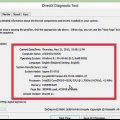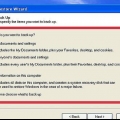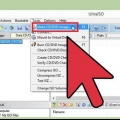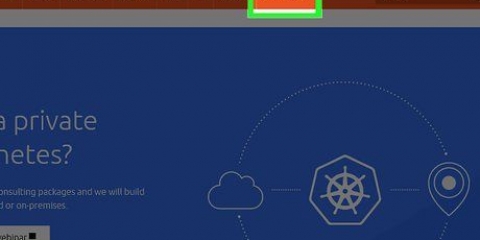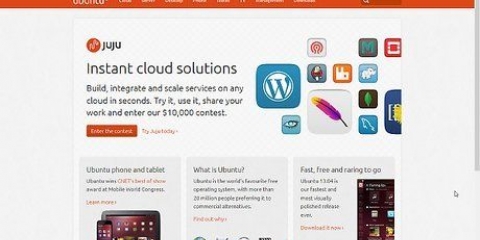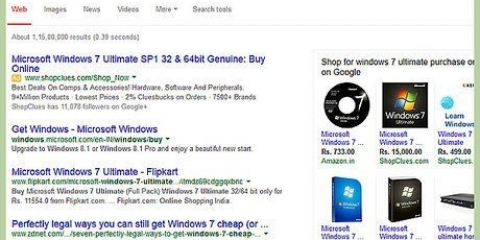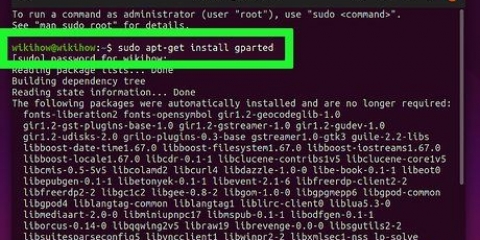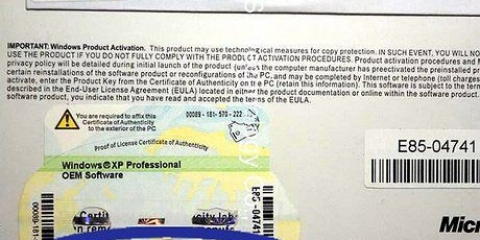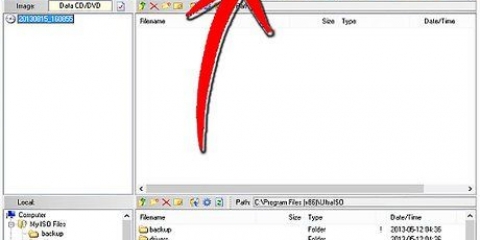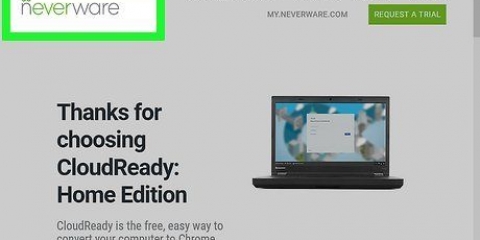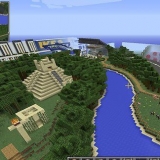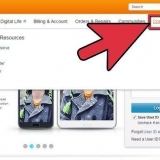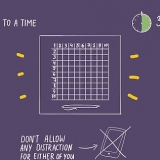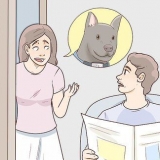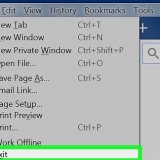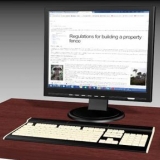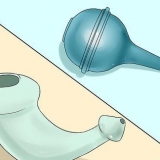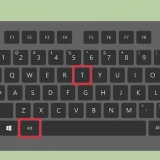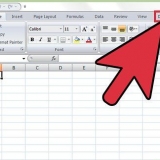As jy byvoorbeeld Windows 7 wil installeer, kies "Microsoft Windows" vanaf die Tipe-kieslys, en dan "Windows 7" vanaf die Weergawe-kieslys. As jy die 64-bis-weergawe van die bedryfstelsel installeer, maak seker dat jy ook die 64-bis-weergawe in die Weergawe-kieslys kies.
Jy kan nie meer geheue as die hoeveelheid RAM in jou rekenaar toewys nie. Dit word nie aanbeveel om die maksimum grootte te spesifiseer nie, want dan sal daar niks oorbly vir die gewone bedryfstelsel wanneer die virtuele masjien loop nie.
Maak seker dat die virtuele hardeskyf ten minste genoeg spasie het om die bedryfstelsel te installeer. Gaan jou bedryfstelselspesifikasies na om uit te vind hoeveel spasie jy benodig. Onthou dat enige program wat jy wil installeer, spasie op jou virtuele hardeskyf sal opneem, so beplan vooruit. Die mees gebruikte formaat vir virtuele hardeskywe is VDI (VirtualBox Disk Image).
`n Nuwe towenaar sal verskyn om jou te help om die bedryfstelselinstallasie te begin. As jy vanaf `n skyf installeer, plaas dit in jou rekenaar se aandrywer en kies "Gasheeraandrywing" en die korrekte dryfletter uit die aftreklys. As jy vanaf `n prentlêer installeer, klik op die gidsikoon om jou rekenaar vir die installasielêer te soek.
Windows 8 Windows 7 Windows Vista Windows XP Installeer OS X Linux Munt Ubuntu Linux 

Stoor die masjientoestand - Dit sal die virtuele masjien in presies dieselfde toestand laat wanneer jy dit afskakel. Alle programme wat jy hardloop sal in hul huidige toestand gestoor word, en alles sal herstel word sodra die masjien herbegin is. Stuur die afskakelsein - Dit sal `n afskakelsein na die virtuele masjien stuur, en dit sal afskakel asof die aan / uit-knoppie op `n fisiese rekenaar gedruk is. Skakel die masjien af - Dit sal die masjien afskakel asof die krag skielik afgegaan het. Niks sal gered word nie.
Jy kan `n momentopname neem deur op die Masjien-kieslys te klik en "Neem momentopname" te kies. Die momentopname word bygevoeg by die lys virtuele masjiene aan die linkerkant van die VirtualBox-kieslys. Jy kan `n kiekie herstel deur met die rechtermuisknop op die kiekie te klik en `Herstel` te kies. Veranderinge wat aan jou virtuele hardeskyf gemaak is sedert die momentopname geneem is, sal verlore gaan wanneer die momentopname herstel word.
Installeer virtualbox
Inhoud
VirtualBox stel jou in staat om virtuele rekenaars binne `n fisiese rekenaar te skep, sodat jy verskeie bedryfstelsels kan bestuur sonder om met dubbele selflaaistelsels of hardeware-konfigurasies te doen. Die opstel van VirtualBox is baie maklik, en die meeste van die tyd sal spandeer word aan die standaard bedryfstelsel installasie.
Trappe
Deel 1 van 3: Installeer VirtualBox

1. Laai VirtualBox af. VirtualBox is gratis beskikbaar vanaf Oracle se webwerf. Maak seker dat jy die korrekte weergawe van jou bedryfstelsel aflaai.
- Daar is verskeie opsies vir Linux-weergawes. Kies die pakket wat by jou Linux-verspreiding pas, of gebruik die opsie "Alle verspreidings" as jou verspreiding nie gelys is nie.

2. Installeer VirtualBox. As jy Windows gebruik, dubbelklik op die opstellêer en volg die installasie-instruksies. As jy `n Mac gebruik, maak die DMG-lêer oop wat jy afgelaai het en sleep die VirtualBox-lêer na jou Applications-lêergids.
Laat alle opsies as verstek tydens die installasie onder Windows.

3. Begin die program. Met VirtualBox kan jy verskeie virtuele masjiene bestuur en maklik nuwes skep. Jy kan VirtualBox direk vanaf die installeerder laat loop, of jy kan dit vanaf die lessenaarikoon laat loop.
Deel 2 van 3: Skep `n virtuele masjien

1. Versamel jou installasieskyfies. Wanneer jy `n virtuele masjien skep, sal jy `n bedryfstelsel op die gewone manier moet installeer, net soos alles anders. Dit beteken dat jy die installasieskyfies van die bedryfstelsel wat jy wil installeer in die virtuele masjien het.
As jy die ISO-lêer vir die installasieskyf aflaai, kan jy dit op `n leë DVD verbrand, of direk vanaf `n ISO-lêer installeer.

2. Klik op die "Nuut" knop. Dit sal die towenaar oopmaak wat jou sal lei deur die proses om jou eerste virtuele masjien te skep.

3. Herken die bedryfstelsel. In die eerste skerm van die towenaar sal jy gevra word om die nuwe virtuele masjien te noem en te kies watter bedryfstelsel om te installeer. Kies die bedryfstelsel in die Tipe-kieslys en die weergawe in die Weergawe-kieslys.

4. Stel die hoeveelheid RAM in. Spesifiseer hoeveel van jou rekenaar se RAM aan die virtuele masjien toegewys word. VirtualBox sal outomaties die aanbevole minimum grootte vir die bedryfstelsel kies, maar jy kan dit verander soos jy wil.

5. Skep `n virtuele hardeskyf. Jou virtuele masjien benodig `n virtuele hardeskyf om die bedryfstelsel en enige programme te installeer. `n Deel van jou hardeskyf word hiervoor gebruik. VirtualBox stel `n aanbevole grootte op gebaseer op die bedryfstelsel, maar jy kan dit stel soos jy wil.

6. Begin die installasie van die bedryfstelsel. Wanneer die virtuele masjien gekonfigureer is, sal die towenaar toemaak en jy sal na die hoof VirtualBox-venster geneem word. Dubbelklik op jou nuwe masjien in die linkerkieslys om dit vir die eerste keer te begin.

7. Installeer die bedryfstelsel. Nadat u die installasiemedia gekies het, kan die installasie begin. Die installasie verloop op dieselfde manier as op `n gewone rekenaar. Sien die volgende gidse vir instruksies oor die installering van jou voorkeurbedryfstelsel:
Deel 3 van 3: Gebruik die virtuele masjien

1. Begin jou virtuele masjien. Sodra die bedryfstelsel geïnstalleer is, kan die virtuele masjien gebruik word. Net deur te dubbelklik op die masjien in die linkerkieslys van die hoof VirtualBox-venster. Die virtuele rekenaar sal selflaai en die bedryfstelsel wat jy geïnstalleer het, laai.
- Jou virtuele masjien loop in `n venster. Wanneer die virtuele masjien-venster gekies word, sal jy effektief in die ander bedryfstelsel werk.
- Jy kan `n lessenaarkortpad vir die virtuele masjien skep deur regs te klik op die masjien in die VirtualBox-venster en "Skep kortpad op lessenaar" te kies.

2. Skakel die virtuele masjien af. Jy het `n aantal verskillende opsies wanneer jy die virtuele masjien afskakel, en elkeen sal die masjien effens anders beïnvloed. As u op die `X` in die regter boonste hoek van die venster klik, sal u verskeie opsies kry:

3. Neem `n momentopname van die virtuele masjien. VirtualBox kan `n kopie maak van die presiese toestand van jou virtuele masjien sodat jy enige tyd na daardie toestand kan terugkeer. Dit is ongelooflik nuttig om sagteware of ander konfigurasies te toets.
Artikels oor die onderwerp "Installeer virtualbox"
Оцените, пожалуйста статью
Gewilde